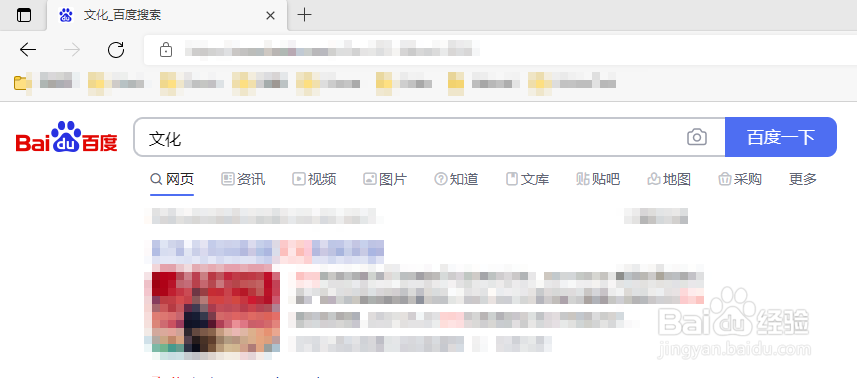1、Microsoft Edge安装后,地址栏默认的搜索引擎为必应搜索。接下来需要将必应搜索更改为百度搜索。
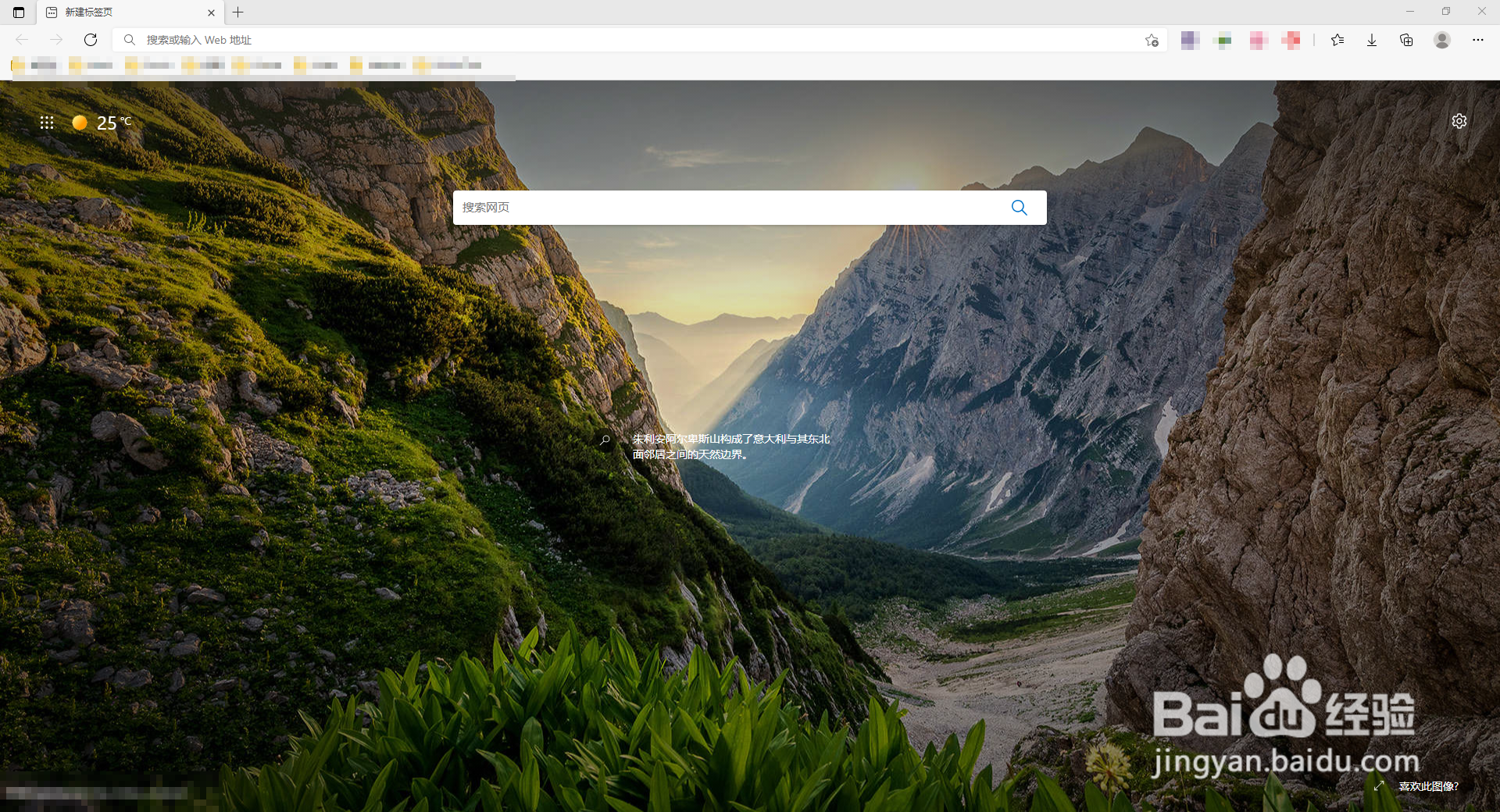
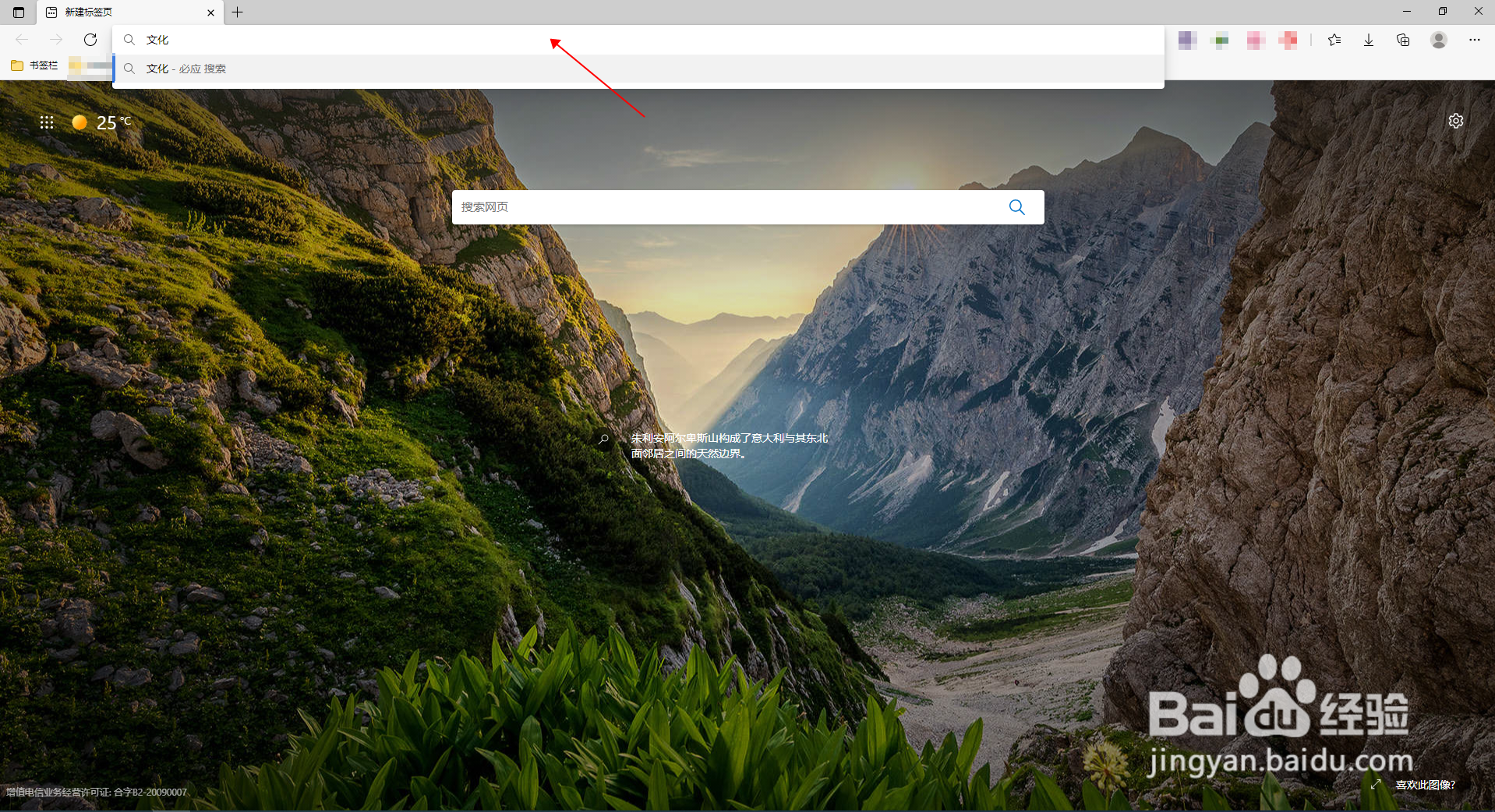
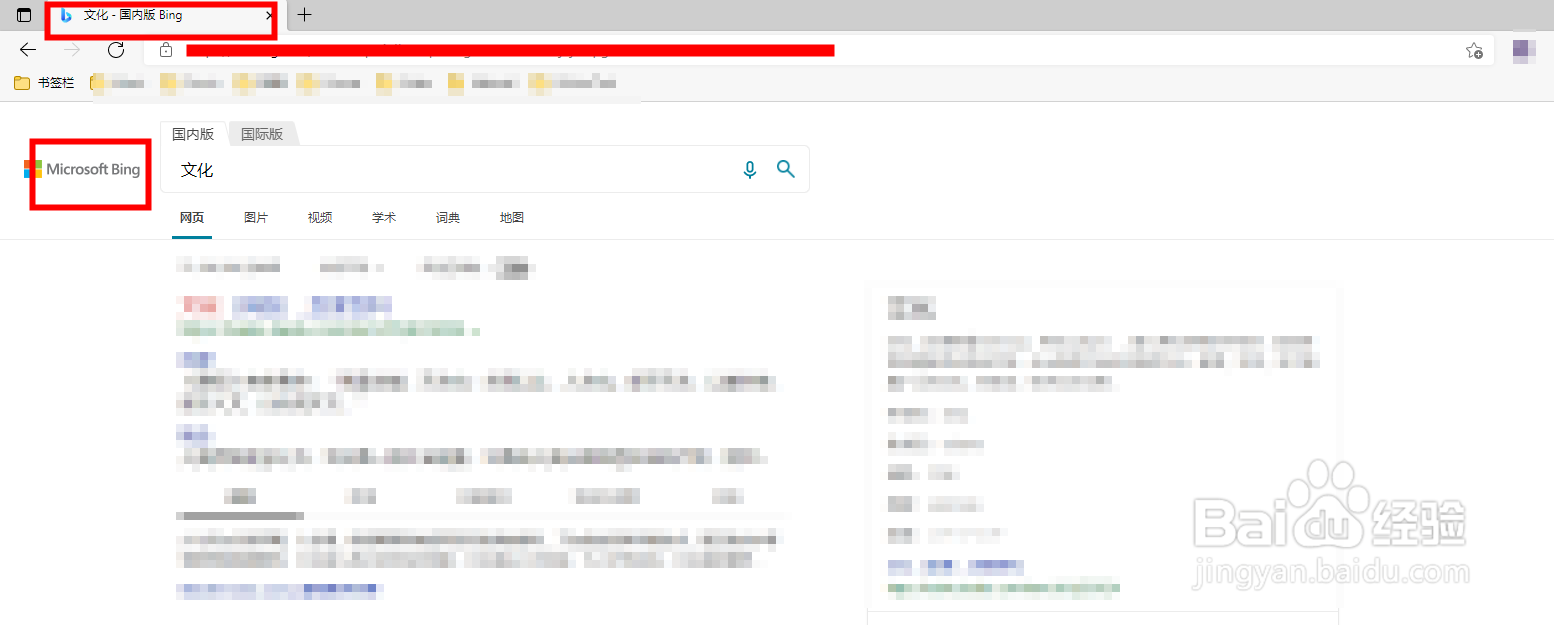
2、点击右上角的【···】,然后设置及其他面板中点击【设置】。
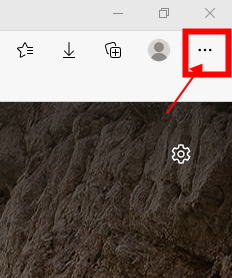
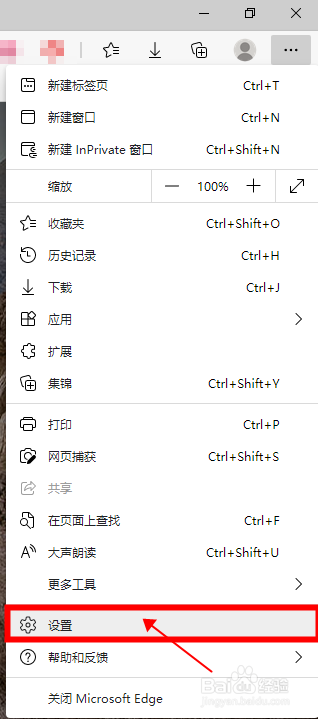
3、浏览器打开新的设置界面,点击左侧菜单栏中的【隐私、搜索和服务】
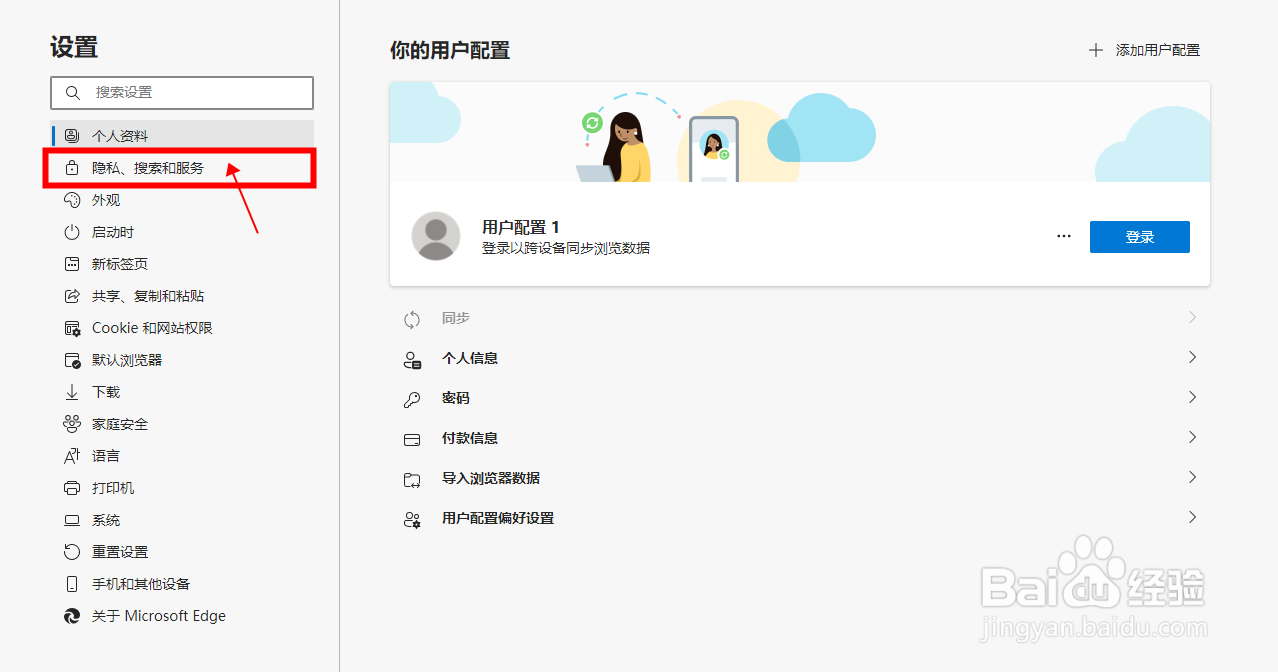
4、网页右侧切换到隐私、搜索和服务的设置界面,滑动页面到底部。点击【地址和搜索栏】选项。
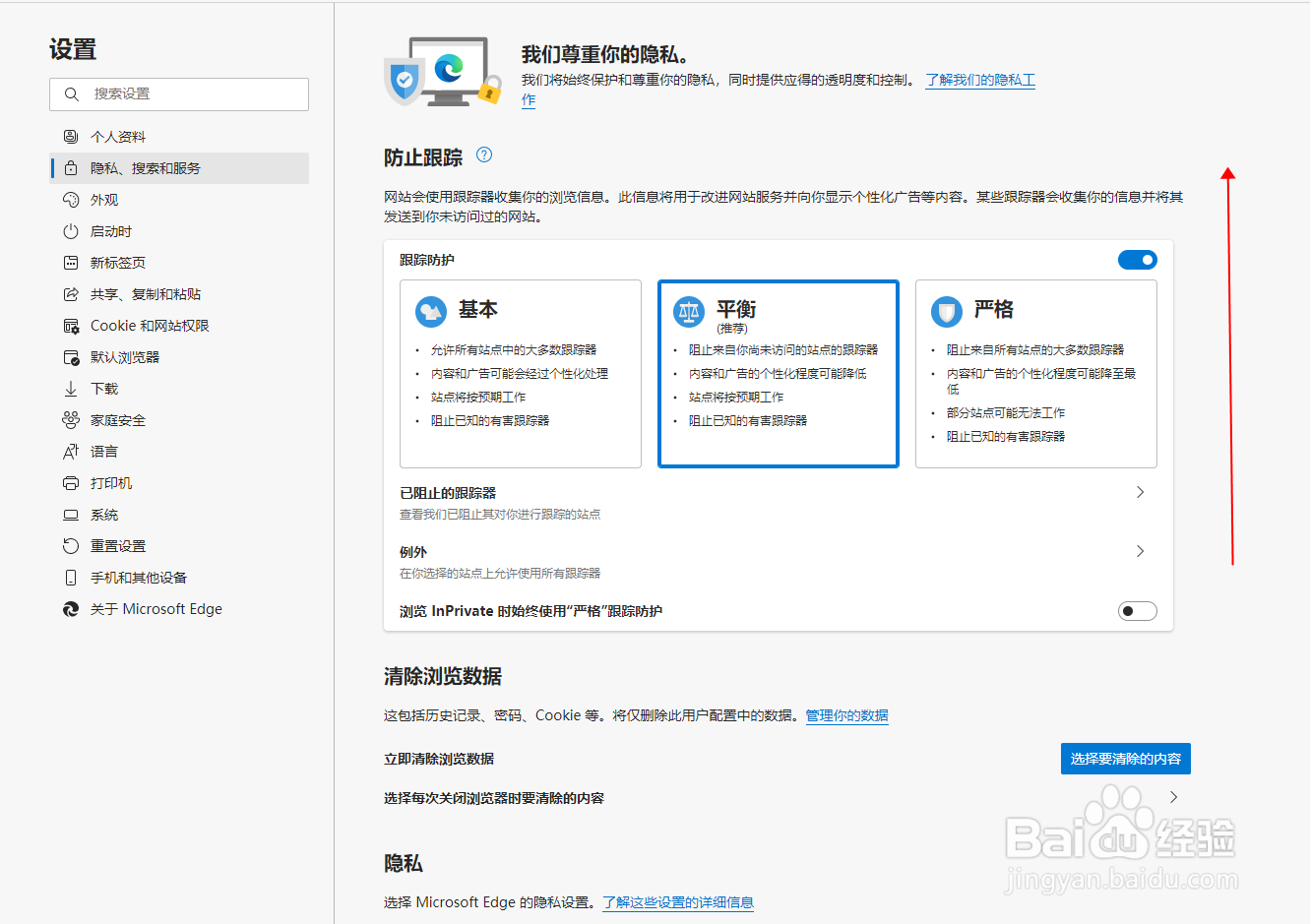
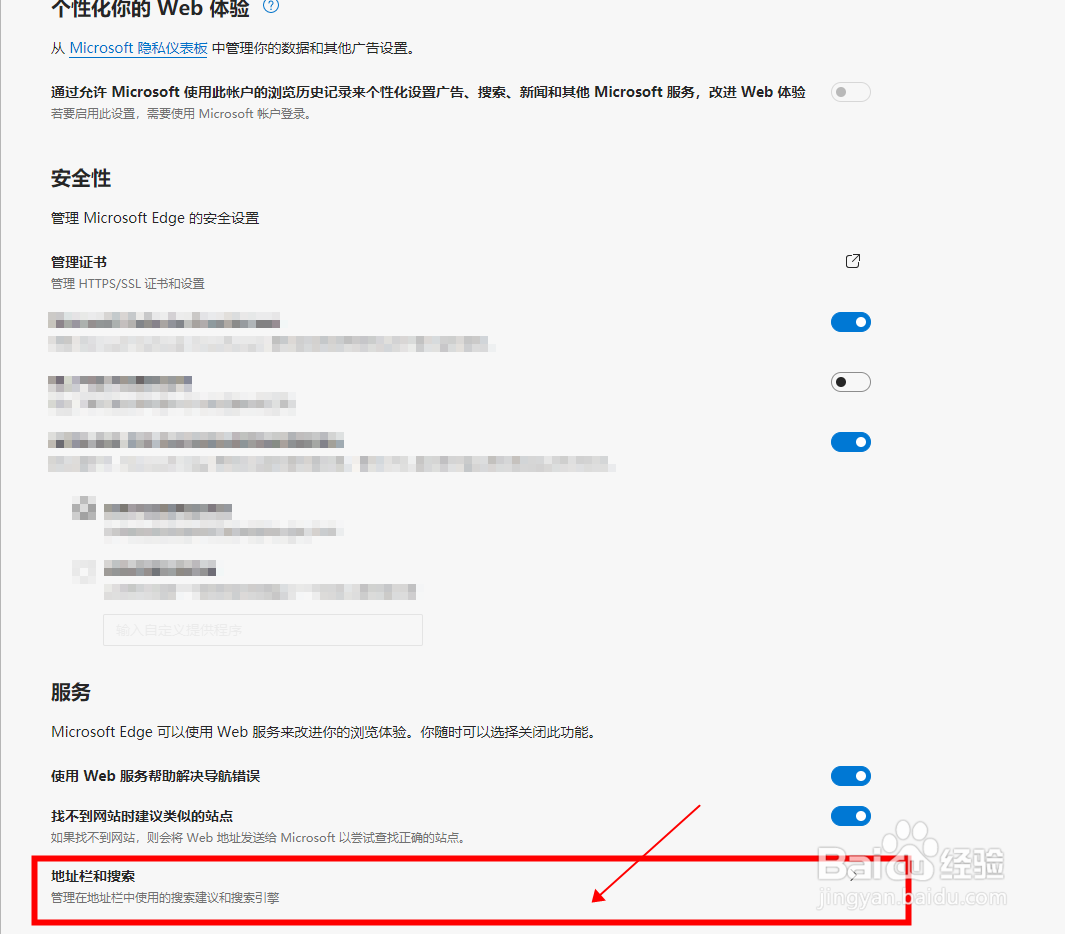
5、进入到地址栏和搜索设置界面,点击“在地址栏中使用的搜索引擎”后的下拉选项框,然后选择【百度】
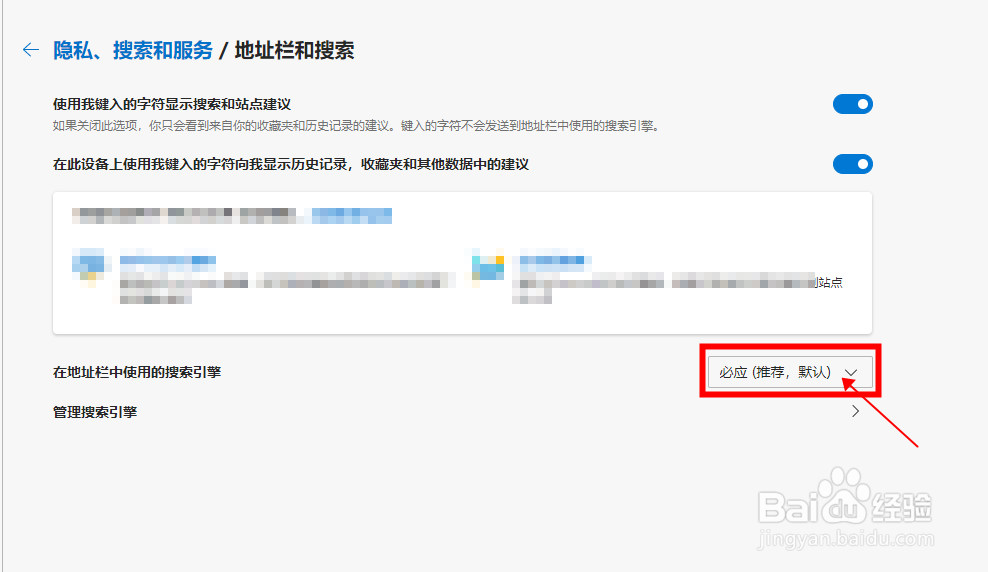
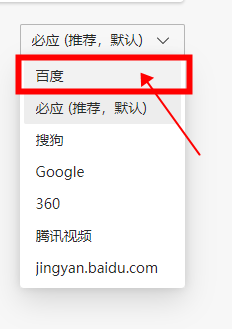

6、关闭设置页面,然后在地址栏搜索,搜索引擎切换成百度搜索,设置成功。